Excel是我们比较常用的办公软件,许多用户在表格中编辑内容的时候都会设置格式,有时候需要将格式形式也一同粘贴,大多数的用户都不知道这个步骤要如何进行操作,那么本期的软件教程就来分享操作方法,希望本期的内容能够给广大用户们带来帮助。
操作方法如下:
Excel表格底纹怎么设置?Excel设置表格底纹的方法
Excel表格底纹怎么设置?许多小伙伴在制作表格的时候,想要设置底纹,但是对于这个操作不是很清楚,尝试了很多的方法都没有设置成功,关于在这个问题,接下来小编就来分享操作步骤,希望今日的教程内容能够为广大用户们带来帮助。
1、进入软件,打开表格,选中目标区域,按下“Ctrl C”进行复制。
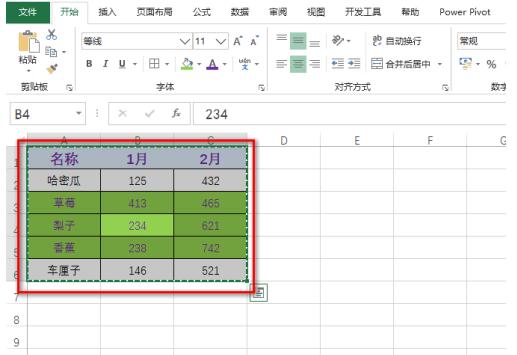
2、点击一个目标单元格,右击选择选项框“粘贴复制”中的“格式”。
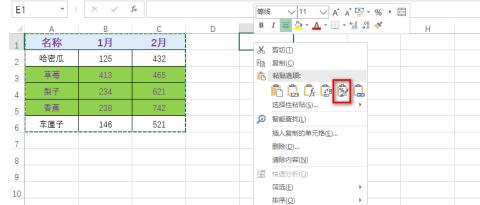
3、或者右击目标单元格,选择“选择性粘贴”中的“格式”。

4、这样我们就可以看到已经实现了格式形式粘贴,但是没有数据。
 本篇电脑技术文章《Excel如何对表格进行格式形式粘贴?Excel格式形式粘贴方法》由下载火(xiazaihuo.com)系统之家网一键重装软件下载平台整理发布,下载火系统重装工具网可以一键制作系统启动盘,也可在线一键重装系统,重装好的系统干净纯净没有预装软件!
本篇电脑技术文章《Excel如何对表格进行格式形式粘贴?Excel格式形式粘贴方法》由下载火(xiazaihuo.com)系统之家网一键重装软件下载平台整理发布,下载火系统重装工具网可以一键制作系统启动盘,也可在线一键重装系统,重装好的系统干净纯净没有预装软件!Excel有哪些打印技巧?Excel十二种打印技巧汇总
很多用户正在Excel表格编辑完成后就会直接进行打印,但是打印出来的效果往往都不如意,那是因为某些设置没弄好所以打印出来很奇怪,为了方便用户们操作,本期的软件教程就来分享Excel十二种打印技巧,一起来了解看看吧。






